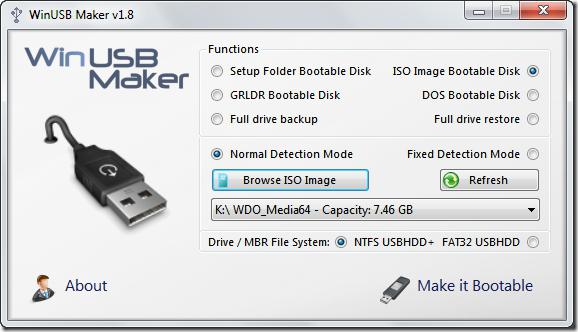Как да запишете изображение на USB флаш устройство: полезни съвети и инструкции стъпка по стъпка
Случва се така, че всеки файл е твърде голям, за да запише на диск. В този случай повечето хора използват флаш памети, тъй като техният обем ви позволява да хвърляте големи игри, програми и др., Но е много по-удобно да създавате изображение директно на картата с памет. Но тук възникват първите проблеми. Това се дължи на факта, че повечето потребители никога не са правили това и затова си задават въпроса: "Как да запишем изображение на USB флаш устройство?" Повярвайте ми, това може да се направи доста бързо и просто. 
Защо изображението на флаш устройство е много по-удобно CD / DVD?
И наистина, този въпрос интересува много потребители. В края на краищата, дискът е много по-евтин и на пръв поглед е по-лесен за запис върху него. В същото време, флаш картата има висока цена. Но това не е толкова лесно, колкото изглежда. Първото предимство на флаш памети е, че те имат различен обем. Тя може да бъде 4, 8, 16, 32 GB и т.н. Освен това, модерните карти с памет имат висока скорост на запис, което означава, че информацията се записва много по-бързо. Разбира се, не бива да повтаряте отново, че флаш памети са много по-надеждни от обикновен диск. Те не се счупват при падане, не се счупват, ако ги натиснете. В същото време, всяка драска на диска прави невъзможно да се чете за повечето съвременни дискове. Това са предимно всички предимства, но сега нека поговорим за софтуер, който ще помогне за по-бързо и лесно записване. За щастие, сега има много такива програми.
Запис с UltraISO
Ако попитате защо използвате тази конкретна програма, отговорът е изключително лесен: той е лесен за използване и този софтуер е напълно свободен. След като сме изтеглили и инсталирали програмата, ние я стартираме. Преди това трябваше вече да създадем образ. За предпочитане с разширение ISO, въпреки че това изобщо не е необходимо. В програмата отидете в раздела "файл" и след това изберете опцията "отвори". Тук трябва да намерим своя образ и да го изберем. След като сте направили всичко по-горе, трябва да отидете в раздела "самостоятелно зареждане". В изскачащото меню кликнете върху реда "напишете изображението на твърдия диск". Тук ще видите прозорец за запис. Трябва да изберете място, където ще бъде изтеглено изображението. Това трябва да бъде вашата флаш карта. Не забравяйте, че преди да направите запис, препоръчително е да форматирате картата с памет, защото ако не го направите, може да срещнете много проблеми, включително системни грешки. След това можете да излезете от програмата и да проверите дали изображението работи.
Как да запишем образ на USB флаш устройство с помощта на Win32 Disk Imager
Ако по някаква причина първият метод не ви подхожда, препоръчително е да използвате този метод. Изтеглете програмата от официалния сайт и я инсталирайте според инструкциите. След това създайте изображение с разширение ISO и стартирайте помощната програма. Ще видите две полета. В един от тях трябва да изберете флаш карта, т.е. мястото, където файлът ще бъде записан. Съответно във второто поле трябва да плъзнете самото изображение. Тъй като безплатната версия на програмата е достъпна само на английски език, може да има някои трудности, въпреки че интерфейсът и навигацията са изключително прости. След като флаш-паметта и изображението са инсталирани в полетата, кликнете върху реда Напиши, след което записът започва. В зависимост от картата с памет процесът може да отнеме няколко минути или много по-дълго. В края на процеса силно се препоръчва да проверите коректността на изображението, като се опитате да го стартирате. 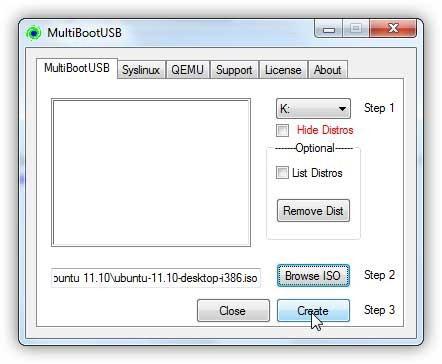
Как да напишем образ на USB флаш устройство: важни моменти
Трябва да разберете, че не е достатъчно само да възстановите инсталационната дистрибуция на картата с памет, стига да работи. За да направите това, веднага след запис, трябва да проверите неговата цялост. Това може да бъде направено по два начина: или просто чрез него, или чрез специален софтуер. Но има някои интересни моменти. Например, препоръчително е да не се стартира изображението, тъй като картата с памет е форматирана в дял r / w, в резултат на което се променят всички таблици и дялове. Ако ще инсталирате операционна система от сменяеми носители, тогава трябва да запомните, че е препоръчително да използвате само лицензирана Windows или поне копие за антивирусна. Преди запис, уверете се, че картата с памет има достатъчно място. Така че в бъдеще можете да отворите изображението с най-популярните програми, като Daemon Tools и т.н., използвайте ISO, IMG разширение.
Какво се случва с флаш устройството по време на запис?
Доста важен и чувствителен въпрос, който, за съжаление, много малко хора обръщат внимание, поради какви проблеми възникват в бъдеще. Ако вече разбирате как да запишете изображение на USB флаш устройство, тогава трябва да знаете какви са нюансите тук. Работата е там, че флаш картата изпълнява функцията на устройството за зареждане / инсталиране. Това означава, че всички таблици на дялове се променят. С прости думи, ако сте инсталирали Windows от карта с памет и след това сте я изтрили с клавиша Del или по подобен начин, не можете да използвате USB флаш устройството като сменяем носител. Трябва да върнете функцията й за управление. За да направите това, изтрийте съществуващите секции и създайте точно същите като преди. Не забравяйте за това, тъй като това явление е съвсем нормално, няма нищо ужасно или лошо. 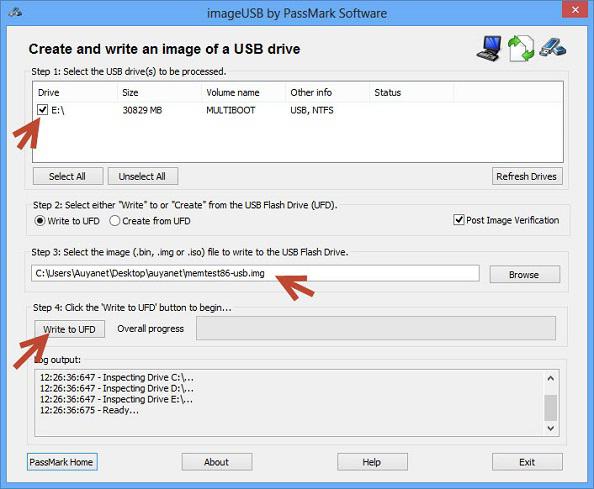
Заснемане на изображение със стандартни средства
Бих искал да кажа няколко думи за факта, че възможността за инсталиране на зареждащ диск (ISO, IMG и т.н.) понастоящем не се поддържа от стандартни средства. Например, тази опция не е налична в програмата Nero, въпреки че е предназначена директно за създаване и записване на изображение. С този софтуер можете да работите CD / DVD, но не и флаш карта. Не забравяйте, че по всяко време можете да използвате така наречения "лесен запис". Извършва се от специални програми, които не изискват инсталация. Този метод е подходящ за слаб хардуер, където има малко RAM, защото такъв софтуер заема почти никакво пространство и не изисква добър хардуер. Основното предимство е преносимостта на такива програми и е изключително лесно да се използват, дори и най-новият потребител ще го разбере. Можете да превключите езика на интерфейса на руски или английски.
Малко важни неща
Както е отбелязано в тази статия, първо трябва да форматирате картата с памет. Можете да направите това ръчно, като щракнете с десния бутон на мишката върху флаш устройството, а след това върху "формат в режим ...".
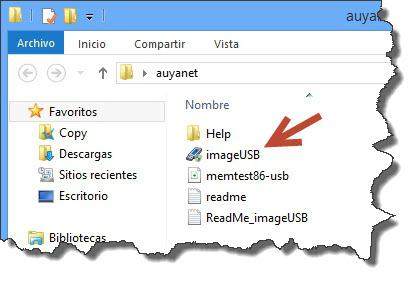
Трябва да се отбележи, че ако не почистите устройството или преди това не нулирате всички файлове на твърдия диск, те ще бъдат автоматично изтрити по време на запис. Що се отнася до "лесната инсталация", за това можете да използвате помощна програма, наречена UNetbootin. Той има изключително лесен за използване интерфейс и записът се извършва само с няколко кликвания. Просто изберете изображението и флаш устройството, след което стартирайте процеса. Между другото, бих искал да насоча вниманието ви към факта, че ако пропуснете и кликнете върху твърдия диск, а не на USB флаш устройството, данните за него ще бъдат частично или напълно изгубени.
заключение
Трябва да се отбележи, че горната програма, Win32 Disc Imager, работи само с разширение IMG, обръща специално внимание на това, тъй като е лесно да се забрави за него. Сега знаете как да запишете изображение на USB флаш устройство. Вероятно вече сте забелязали, че тук няма нищо сложно, освен това всичко е изключително просто и ясно. А наличието на свободен софтуер ще радва още повече. Силно се препоръчва да инсталирате Windows от флаш карта с помощта на BIOS, а не от работния плот. Това се дължи на факта, че самият процес ще се осъществи без грешки и проблеми, както и с други системни повреди. В момента има помощни програми не само за операционната система Windows, но и за MacOC, Linux и т.н. Това вероятно е всичко, което може да се каже за това как да запишете изображение на USB флаш устройство.